Google Play Store adalah media teraman dan tercepat untuk instal aplikasi di perangkat Android. Setiap pengguna Android tahu cara menggunakan Play Store, tetapi tidak semua orang tahu apa yang harus dilakukan jika ada yang tidak beres dengan toko.
Jika Play Store tidak mengunduh atau mengunggah aplikasi di perangkat Anda, lihat solusi di bawah ini untuk memperbaiki masalah. Sebelumnya, batalkan download dan coba lagi. Menutup dan membuka kembali Play Store mungkin juga menyelesaikan masalah.
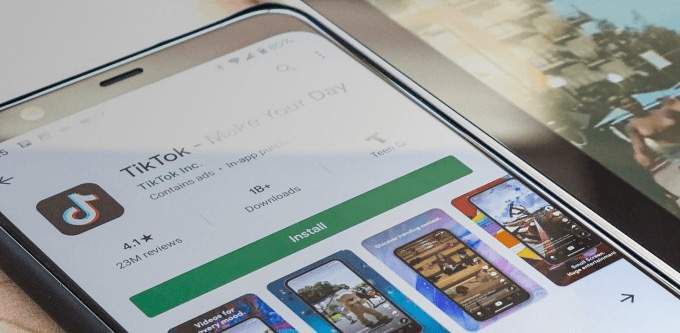
1. Periksa Sambungan Internet Anda
Anda membutuhkan data seluler atau sambungan Wi-Fi yang kuat untuk mengunduh aplikasi dari Play Store. Lakukan aplikasi macet pada tahap "download tertunda" saat Anda mengetuk tombol Pasang atau Perbarui? Konfirmasikan bahwa internet Anda berfungsi dengan benar. Luncurkan browser Anda dan kunjungi situs web acak. Jika laman web tidak memuat, kemungkinan besar ada masalah dengan sambungan internet Anda. Aktifkan mode pesawat dan matikan kembali.
Alihkan ke koneksi Wi-Fi jika Anda tidak dapat mengunduh aplikasi pada data seluler. Jika masalah tetap terjadi pada Wi-Fi, reboot atau setel ulang router Anda dan coba lagi. A Koneksi VPN juga dapat memengaruhi kinerja Google Play. Tutup atau nonaktifkan Aplikasi VPN Anda (jika Anda menggunakannya) dan periksa apakah itu memperbaiki masalah.
2. Perbarui Tanggal dan Waktu
Beberapa layanan sistem dan aplikasi pihak ketiga mungkin tidak berfungsi karena pengaturan data yang salah. Buka menu pengaturan sistem (Pengaturan>Sistem>Tanggal & waktu) dan pastikan perangkat Anda menggunakan yang disediakan jaringan waktu tanggal. Anda juga harus mengaktifkan sakelar pada opsi Gunakan zona waktu yang disediakan jaringan.
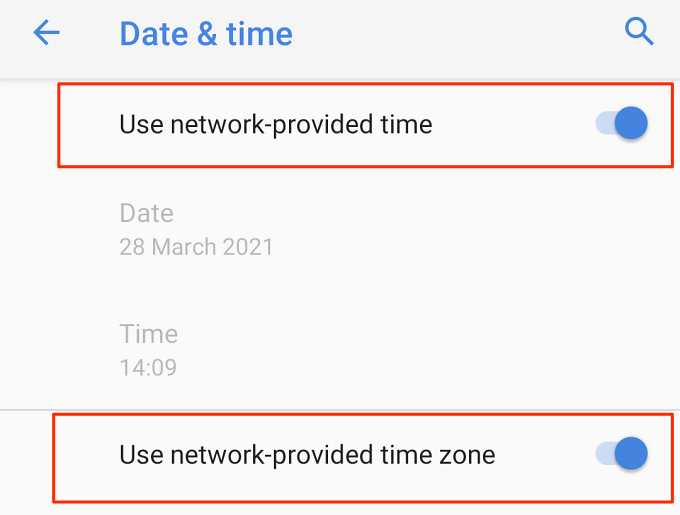
3. Nonaktifkan Bluetooth Perangkat Anda
Seaneh kedengarannya, banyak pengguna Android yang pernah mengalami masalah serupa dengan Google Play Store mengonfirmasi bahwa menonaktifkan Bluetooth berfungsi sebagai solusi yang efektif. Nonaktifkan Bluetooth pada perangkat Anda dari pusat pemberitahuan atau buka Setelan>Perangkat yang terhubung>Preferensi koneksi>Bluetoothdan matikan Bluetooth.
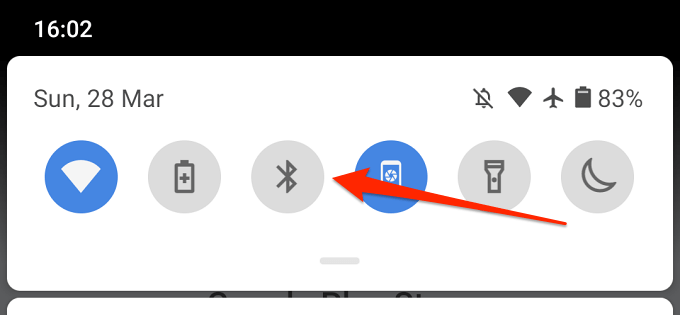
4. Kosongkan Ruang Penyimpanan
Beberapa fungsi sistem tidak akan tersedia saat perangkat Anda hampir kehabisan ruang penyimpanan. Misalnya, Play Store mungkin gagal mengunduh aplikasi baru atau memperbarui yang lama. Beberapa aplikasi mungkin juga mulai berjalan lambat dan kadang-kadang crash selama penggunaan.
Meskipun Android menampilkan pemberitahuan saat penyimpanan internal perangkat Anda rendah (atau saat tersedia kurang dari 1 GB), buka Pengaturan>Penyimpananuntuk mengetahui apakah perangkat Anda memiliki ruang penyimpanan yang cukup untuk mengakomodasi aplikasi baru.
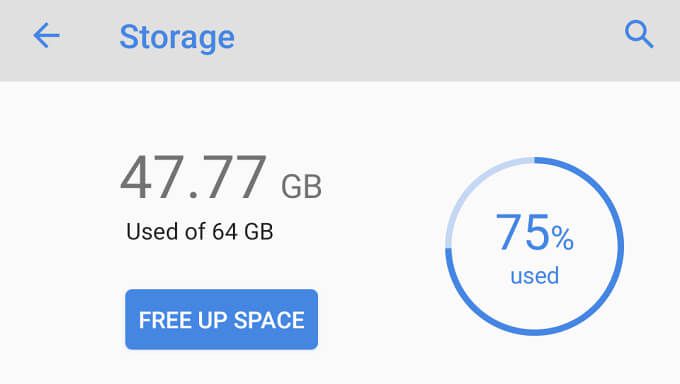
Anda akan melihat berapa banyak penyimpanan yang telah Anda gunakan dan berapa banyak yang tersisa. Jika penyimpanan Anda hampir habis, ketuk tombol Kosongkan Ruanguntuk menggunakan Pembersih Android untuk menghapus sampah bawaan, file duplikat, dan aplikasi yang tidak digunakan dari perangkat Anda.
5. Hapus Cache & Data Play Store
Buka Setelan>Aplikasi & pemberitahuan>Info aplikasi(atau Lihat semua aplikasi)>Google Play Store>Penyimpanan & cachedan ketuk Hapus Cache.
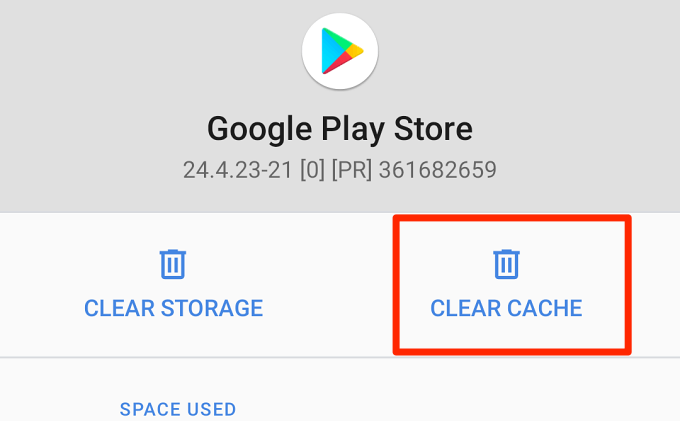
Coba unduh aplikasi setelah mengosongkan cache Play Store. Jika masalah terus berlanjut, kembali ke halaman penyimpanan Play Store dan ketuk ikon Hapus penyimpanan.
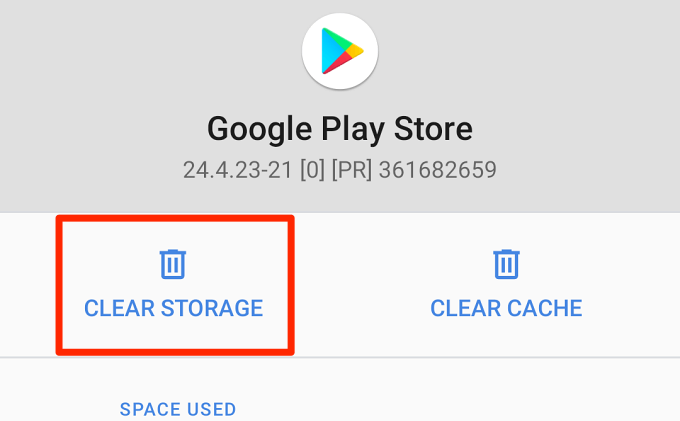
6. Setel Ulang Pengelola Unduhan
Google Play Store mengunduh aplikasi di perangkat Anda melalui Pengelola Unduhan Android. Anda tidak dapat memasang atau memperbarui aplikasi jika pengunduh bawaan ini dinonaktifkan atau tidak berfungsi. Menyetel ulang Pengelola Unduhan dapat membantu menyelesaikan kegagalan unduhan Play Store. Ikuti langkah-langkah di bawah ini untuk menyelesaikannya.
1. Buka Setelan>Info aplikasi(atau Lihat semua aplikasi)dan ketuk ikon menu tiga titik di pojok kanan atas.
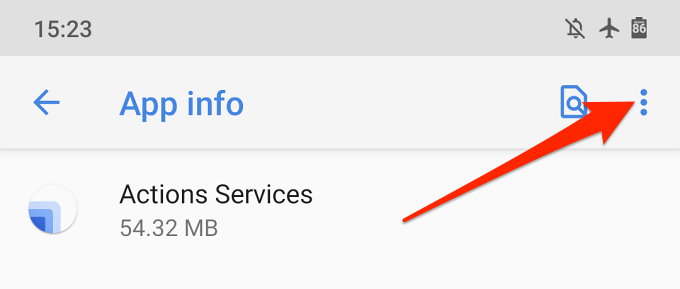
2. Pilih Tampilkan sistem.
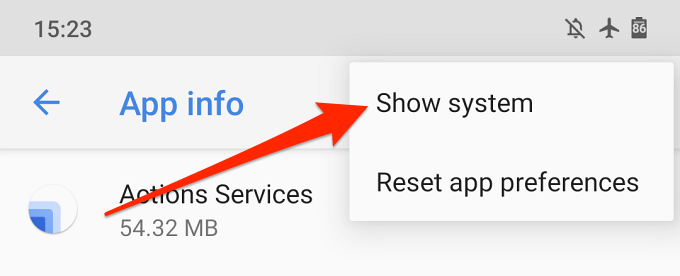
3. Gulir aplikasi dan ketuk Pengelola Unduhan.
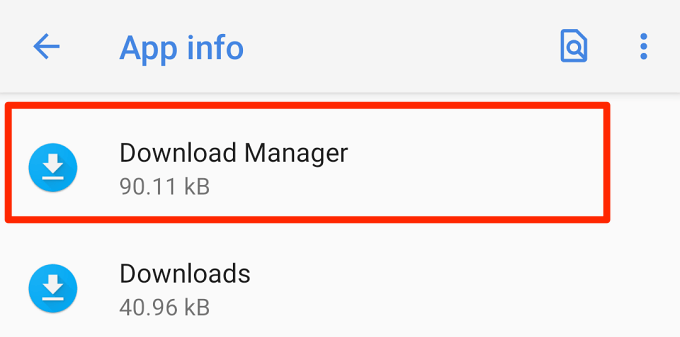
4. Pilih Penyimpanan & cache.
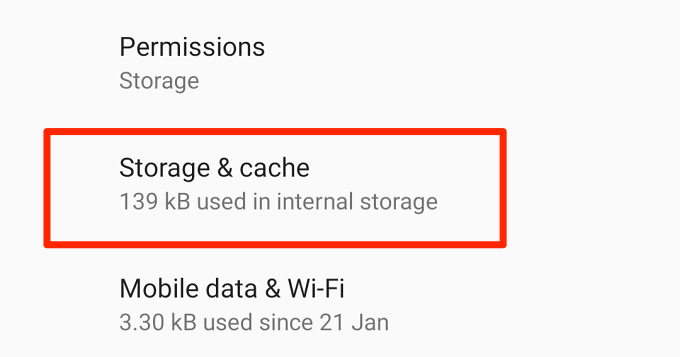
6. Ketuk Hapus cachedan Hapus Penyimpanan.
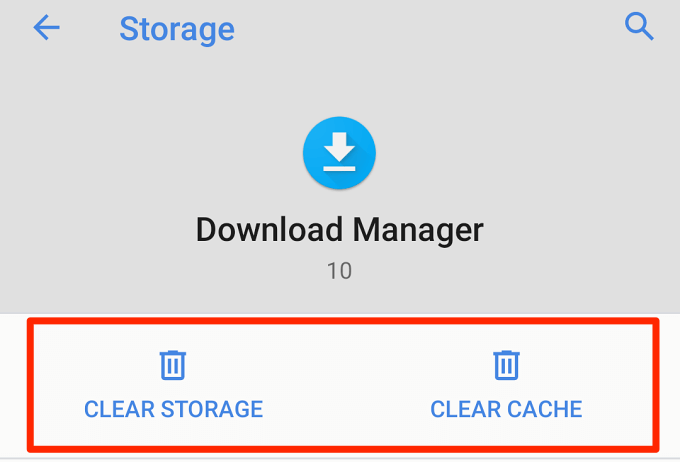
7. Ketuk Okepada perintah konfirmasi untuk melanjutkan.
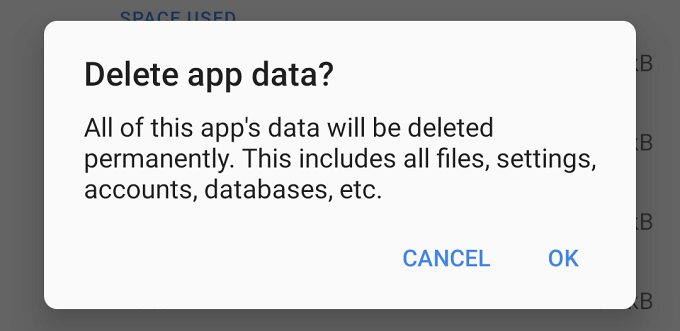
Luncurkan Play Store dan periksa apakah Anda sekarang dapat mengunduh dan memperbarui aplikasi.
7. Setel Ulang Layanan Google Play
Layanan Google Play adalah sistem inti Android yang memberdayakan semua aplikasi dan layanan Google. Jika Anda mengalami masalah saat mengunduh aplikasi di Play Store, dan semua yang Anda coba terbukti gagal, menyetel ulang cache layanan Google Play dapat mengatur ulang semuanya.
Buka Pengaturan>Aplikasi & notifikasi>Info aplikasi(atau Lihat semua aplikasi)>layanan Google Playdan ketuk
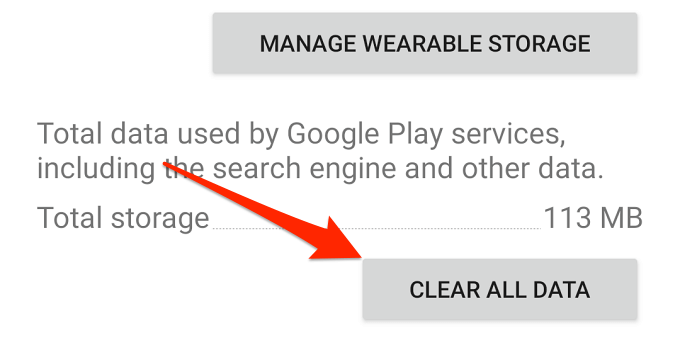
Perangkat Anda akan mengunduh beberapa aplikasi sistem yang diperlukan untuk menjalankan layanan Google Play. Saat penyiapan selesai, buka Play Store dan periksa apakah mengatur ulang layanan Google Play menyelesaikan masalah.
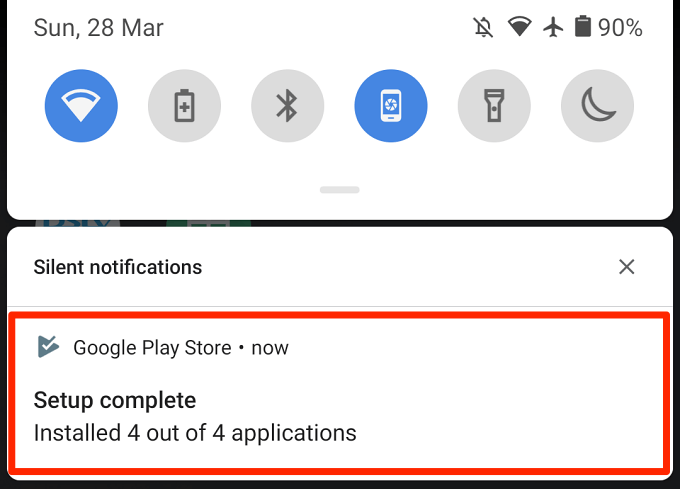
8. Copot Pemasangan Pembaruan Play Store
Android otomatis memperbarui Google Play Store di latar belakang. Meskipun beberapa dari pembaruan ini bebas dari kesalahan, yang lain terkadang dikirimkan dengan bug yang menyebabkan masalah kinerja. Mengembalikan Play Store ke versi default pabrik dapat menghilangkan bug ini dan mengembalikan toko ke keadaan normal.
1. Tekan lama ikon aplikasi Play Store dan ketuk ikon info (i).
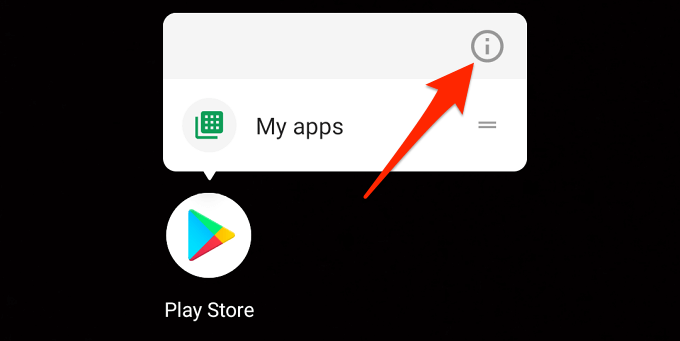
2. Ketuk ikon menu tiga titik.
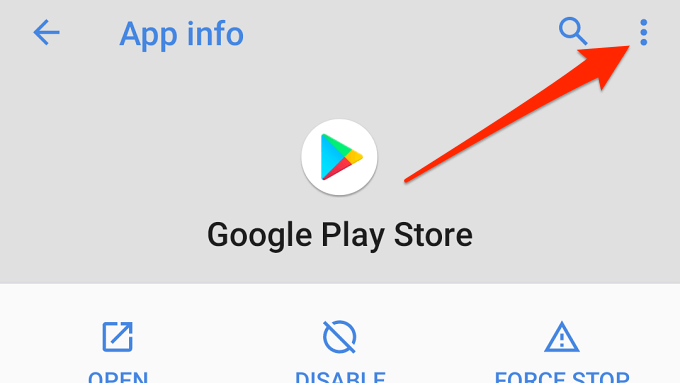
3. Pilih Copot pemasangan pembaruan.
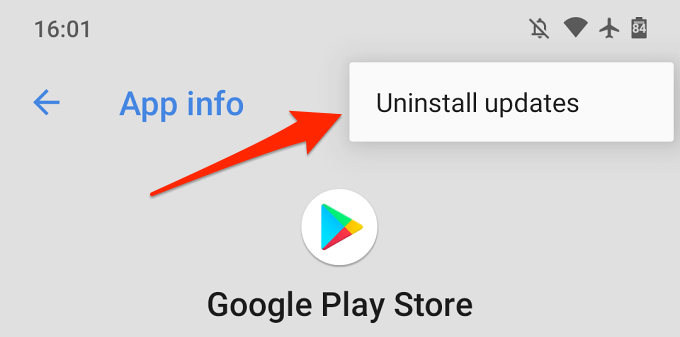
4. Ketuk Okesaat diminta untuk melanjutkan.
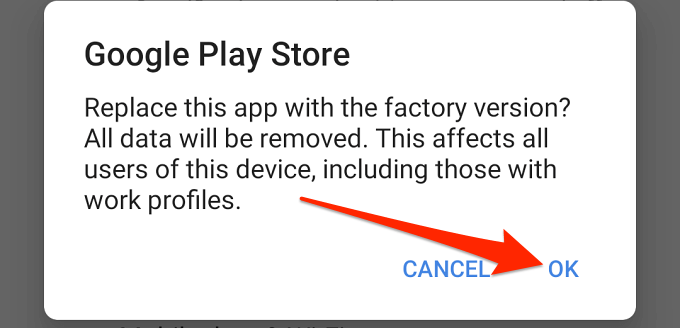
Anda harus memperbarui Google Play Store ke versi terbaru sesudahnya. Luncurkan Play Store, ketuk ikon menu, dan buka Pengaturan>Versi Play Store.
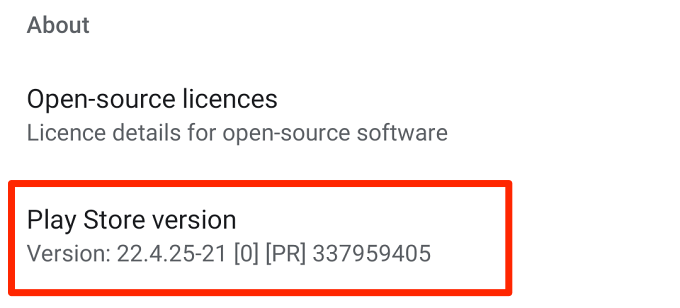
Perangkat Anda akan mengunduh dan memasang versi terbaru Google Play Store di latar belakang.
9. Mulai Ulang Perangkat Anda
Perputaran daya perangkat Anda adalah teknik pemecahan masalah lain yang patut dicoba untuk diperbaiki saat Google Play Store tidak mengunduh. Tahan tombol daya dan ketuk Mulai ulangpada opsi daya.
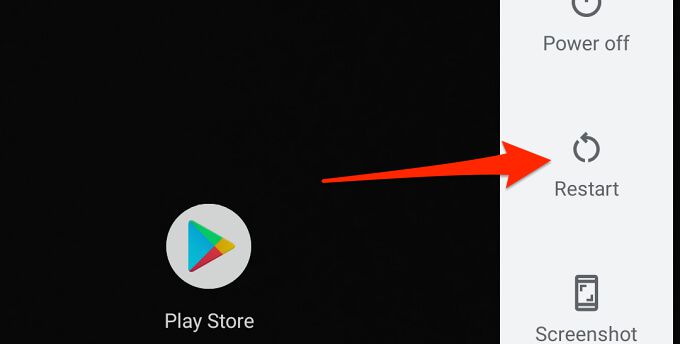
Sambungkan ke Wi-Fi yang kuat atau koneksi data seluler dan coba unduh lagi.
10. Perbarui Perangkat Anda
Memasang pembaruan Android terbaru dapat memperbaiki masalah yang menghentikan Play Store memproses unduhan dan pembaruan aplikasi. Buka Setelan>Sistem>Lanjutan>Pembaruan sistemuntuk memeriksa apakah ada pembaruan perangkat lunak yang tersedia untuk perangkat Anda.
11. Tambahkan Ulang Akun Google Anda
Ini memerlukan keluar dari akun Google Anda dan masuk kembali. Meskipun ini mungkin memperbaiki masalah pada Play Store, perhatikan bahwa menghapus akun Anda dapat menghapus beberapa data (kontak, pesan, acara kalender, dll.) yang telah Anda sinkronkan ke akun Google Anda. Jadi, Anda harus backup perangkat Android Anda agar tidak kehilangan data yang tidak disinkronkan.
Untuk keluar dari akun Google Anda, buka Setelan>Akundan pilih akun Google yang terhubung ke Play Store. Setelah itu, klik Hapus Akununtuk memutuskan sambungan akun dari perangkat Anda.
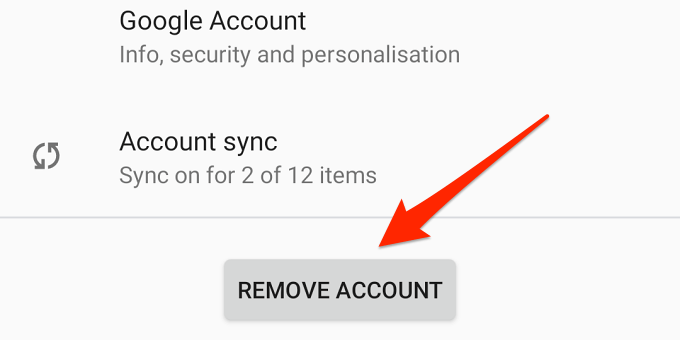
Di menu Akun, pilih Tambah akundan ikuti perintah untuk menambahkan akun kembali.
Unduh dan Perbarui Aplikasi Tanpa Masalah
Kami cukup yakin bahwa setidaknya satu dari 11 teknik pemecahan masalah ini akan bekerja secara ajaib di perangkat Anda. Anda juga harus melihat panduan ini untuk memperbaiki masalah Google Play untuk solusi lebih lanjut. Jika tidak ada rekomendasi dalam artikel ini yang menyelesaikan masalah, instal aplikasi dari situs web APK pihak ketiga tepercaya.